В этом учебнике ты узнаешь, как вставить музыку в DaVinci Resolve. Добавление музыки к твоим видео может повысить уровень привлекательности и значительно повлиять на атмосферу твоего содержания. Мы покажем тебе простые шаги по импорту аудио-файлов, их размещению на линии времени и оптимальной настройке громкости для достижения лучшего результата.
Основные моменты
- Музыку можно легко добавить в линию времени путем перетаскивания.
- Ты можешь выбирать между различными аудиодорожками для размещения своей музыки.
- Настройка громкости имеет решающее значение для нахождения баланса между видео и музыкой.
Пошаговая инструкция
Сначала открой DaVinci Resolve и убедись, что ты находишься в версии 5.2. Также важно иметь некоторые аудио- и видеофайлы перед началом работы.
Начни с добавления музыкального файла в DaVinci Resolve. Для этого перетащи файл в пул медиа методом Drag-and-Drop. Убедись, что файл был импортирован корректно, прежде чем продолжить. Теперь ты должен видеть, что твой музыкальный файл отображается в пуле медиа.
Теперь хочешь также импортировать свое видео в пул медиа. Выбери видео, которое хочешь использовать, и также перетащи его в пул медиа методом Drag-and-Drop. После добавления этих двух элементов, у тебя теперь готовы и музыкальный, и видеофайлы в твоем проекте.
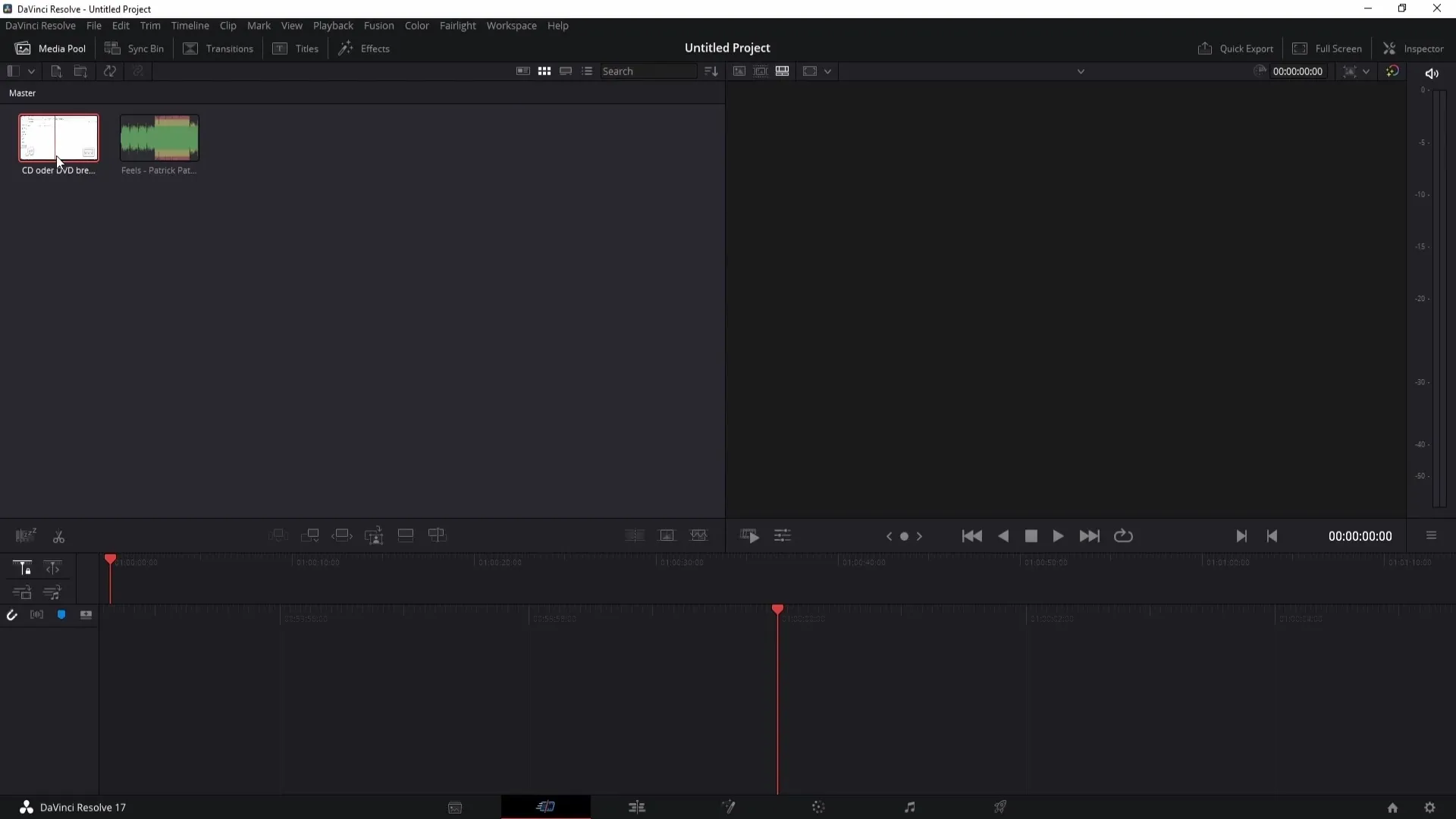
Следующим шагом является переход в область монтажа. Здесь у тебя есть возможность перетащить музыку и видео в линию времени. Выбери видео из пула медиа и перетащи его в линию времени с помощью левой кнопки мыши. Это ключевой шаг для обеспечения синхронизации между видео и аудио.
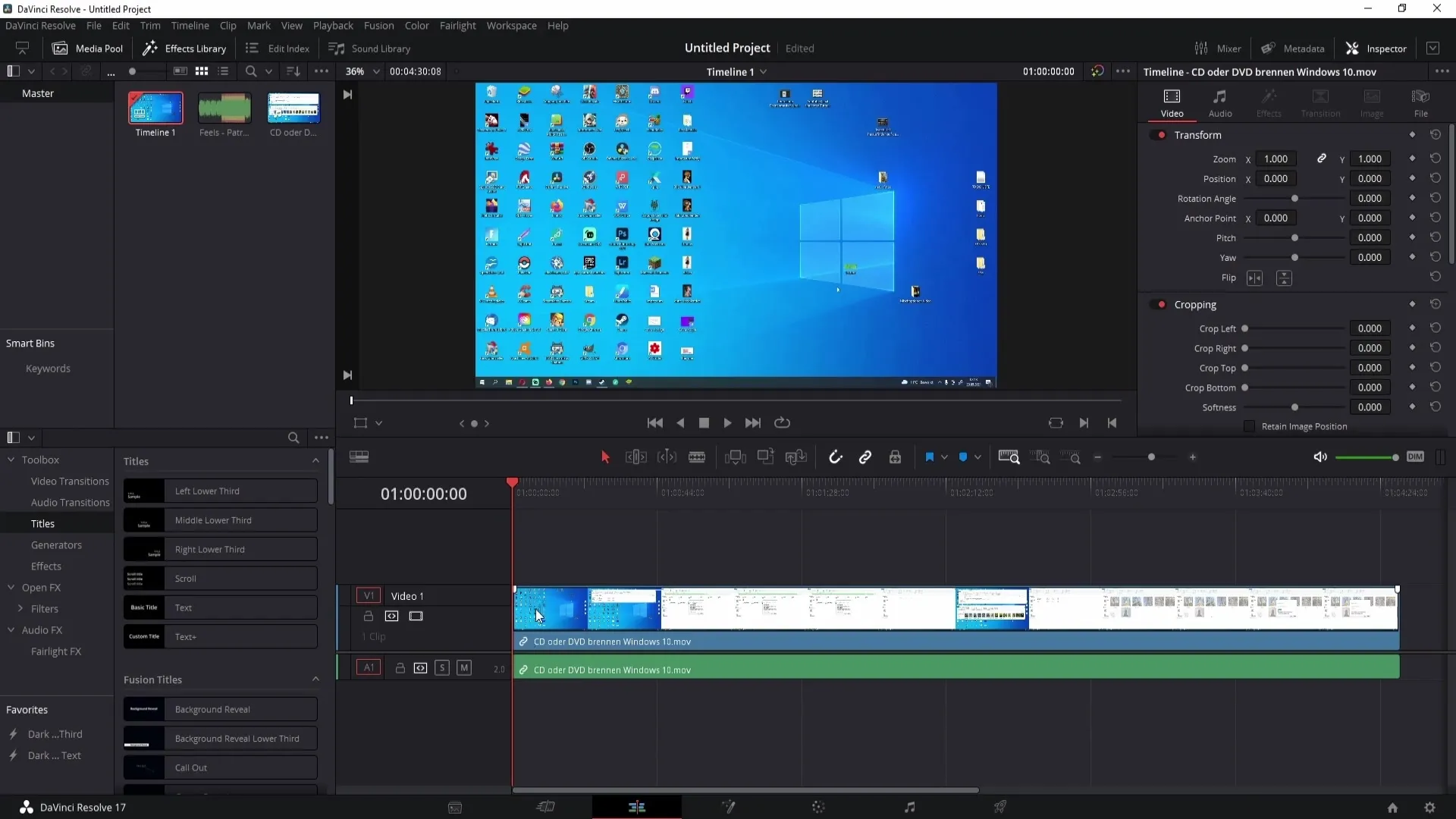
Я рекомендую увеличить аудиодорожку в линии времени, чтобы лучше видеть аудиовсплески. Важно иметь ясное представление о громкости и возможных моментах монтажа. Ты можешь настроить масштаб, выделив край аудио нити и увеличив ее, чтобы увидеть больше деталей.
Теперь наступает захватывающая часть: вставка музыки в линию времени. Ты можешь перетащить музыкальный файл в аудиодорожку 2, переместив файл вниз по линии времени. Таким образом автоматически будет создана вторая аудиодорожка, содержащая музыку.
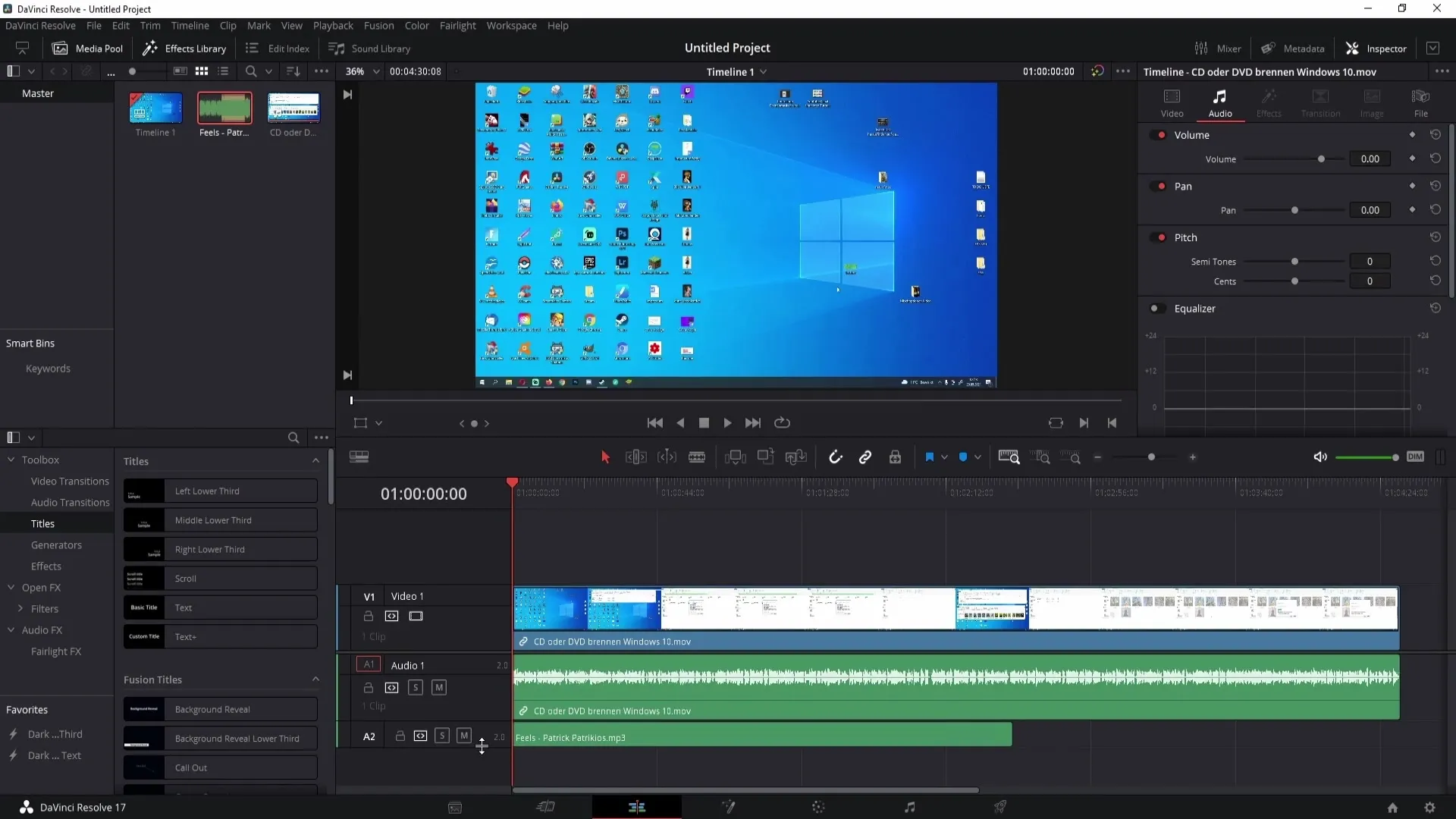
DaVinci Resolve позволяет настроить входящую музыку по своему усмотрению. Например, если ты хочешь отредактировать длину музыки, можешь просто подрезать ее с помощью инструмента Trim. Для этого выбери музыку и обрежь ее до нужной длины.
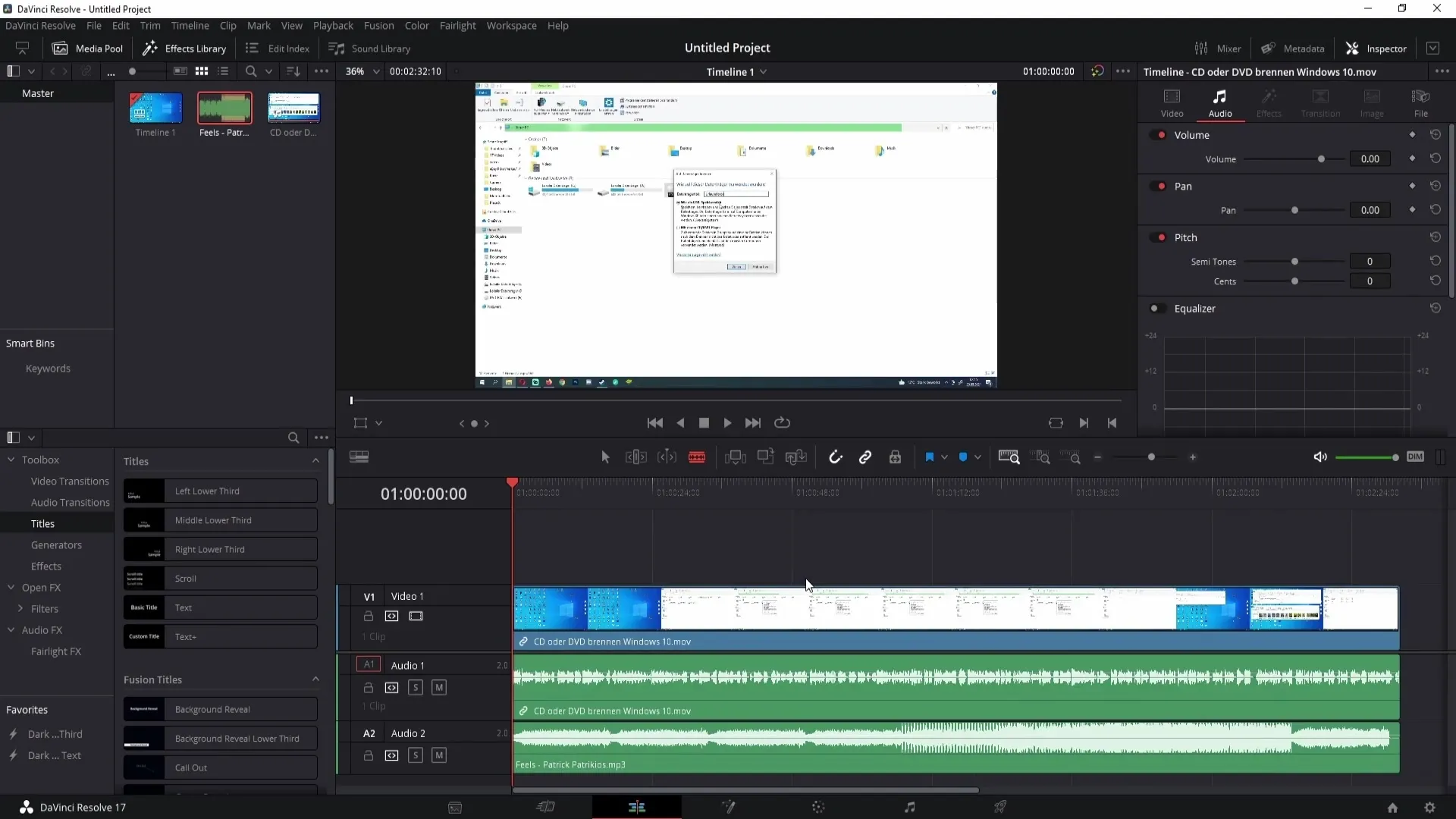
Если решаешь, что музыка заглушает голоса в видео, можешь отделить аудиодорожку от музыки. Нажми правой кнопкой мыши на клип и выбери "Связать клипы". Затем снова щелкни по серой области и выбери аудио-файл, который хочешь удалить, и нажми Delete. Теперь у тебя осталась только музыка в линии времени.
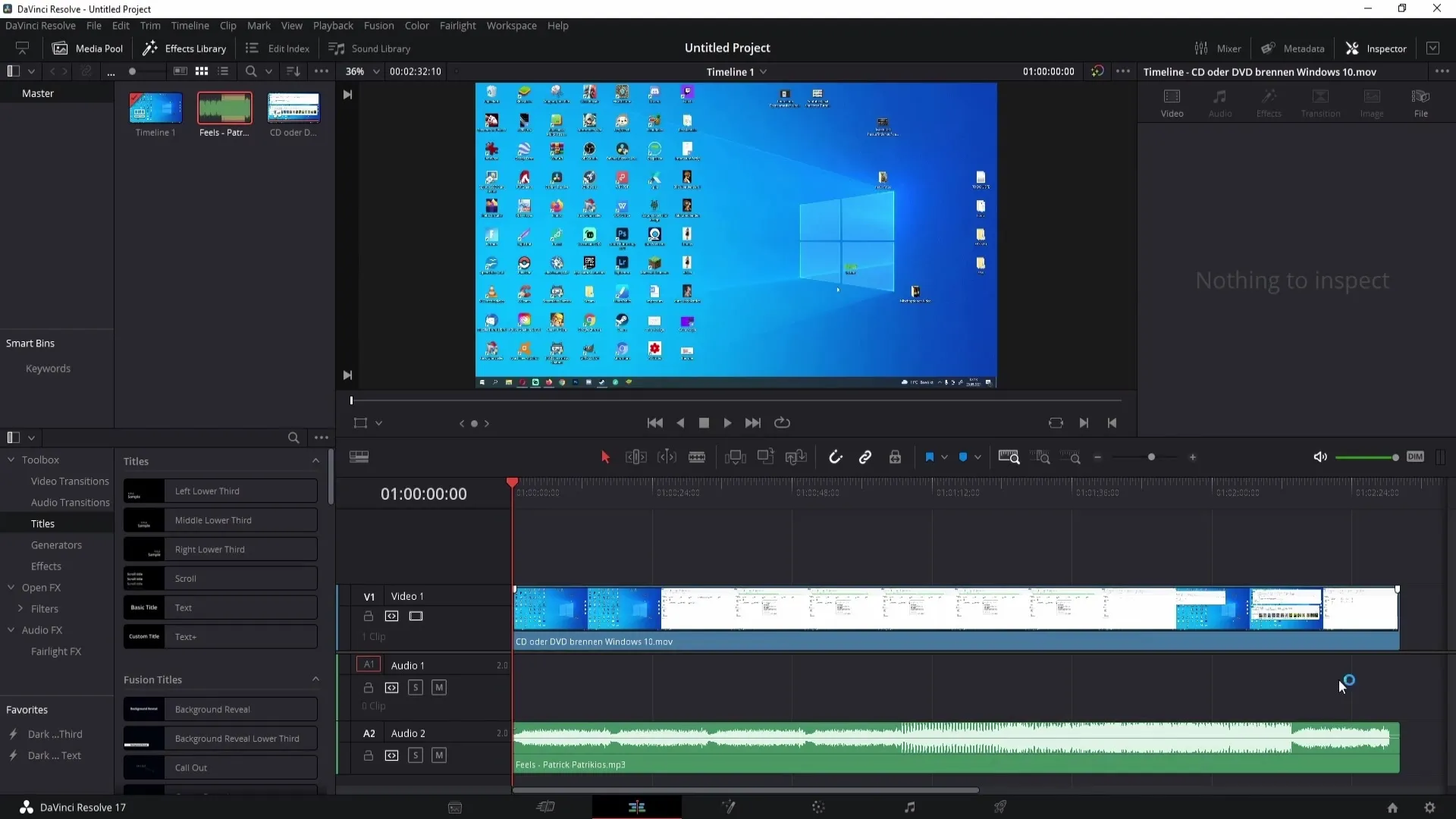
Чтобы вернуться к исходному состоянию, ты можешь легко использовать функцию вперед или назад для отмены изменений. Это особенно важно, чтобы убедиться, что все необходимые элементы в твоем проекте остаются связанными.
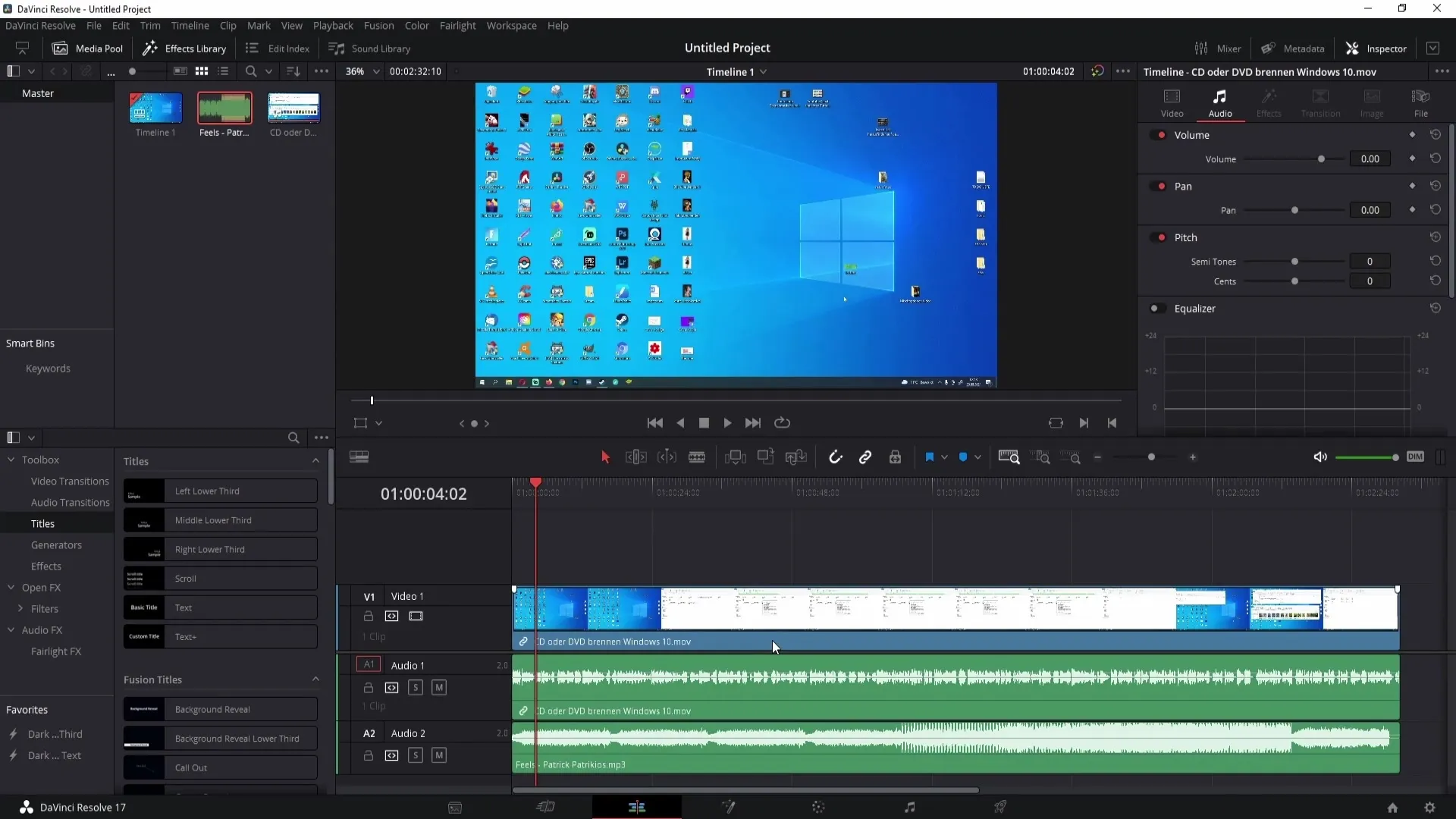
Однако, если ты хочешь сохранить как голос, так и музыку в своем видео, ты можешь настроить громкость музыки. Для этого нажми на аудио-дорожку и перейди к инспектору. Включи Инспектор, если он не отображается, и найди регулятор громкости.
Теперь можешь перетащить регулятор громкости вниз, чтобы уменьшить громкость музыки. Обрати внимание на аудиовсплески. При дальнейшем уменьшении громкости всплески должны становиться меньше, что указывает на то, что звук становится тише.
Придайте своему аудиофайлу последний штрих, увеличив громкость при необходимости, чтобы гарантировать сбалансированный звук. Правильное регулирование громкости является ключевым для конечного качества вашего видео.
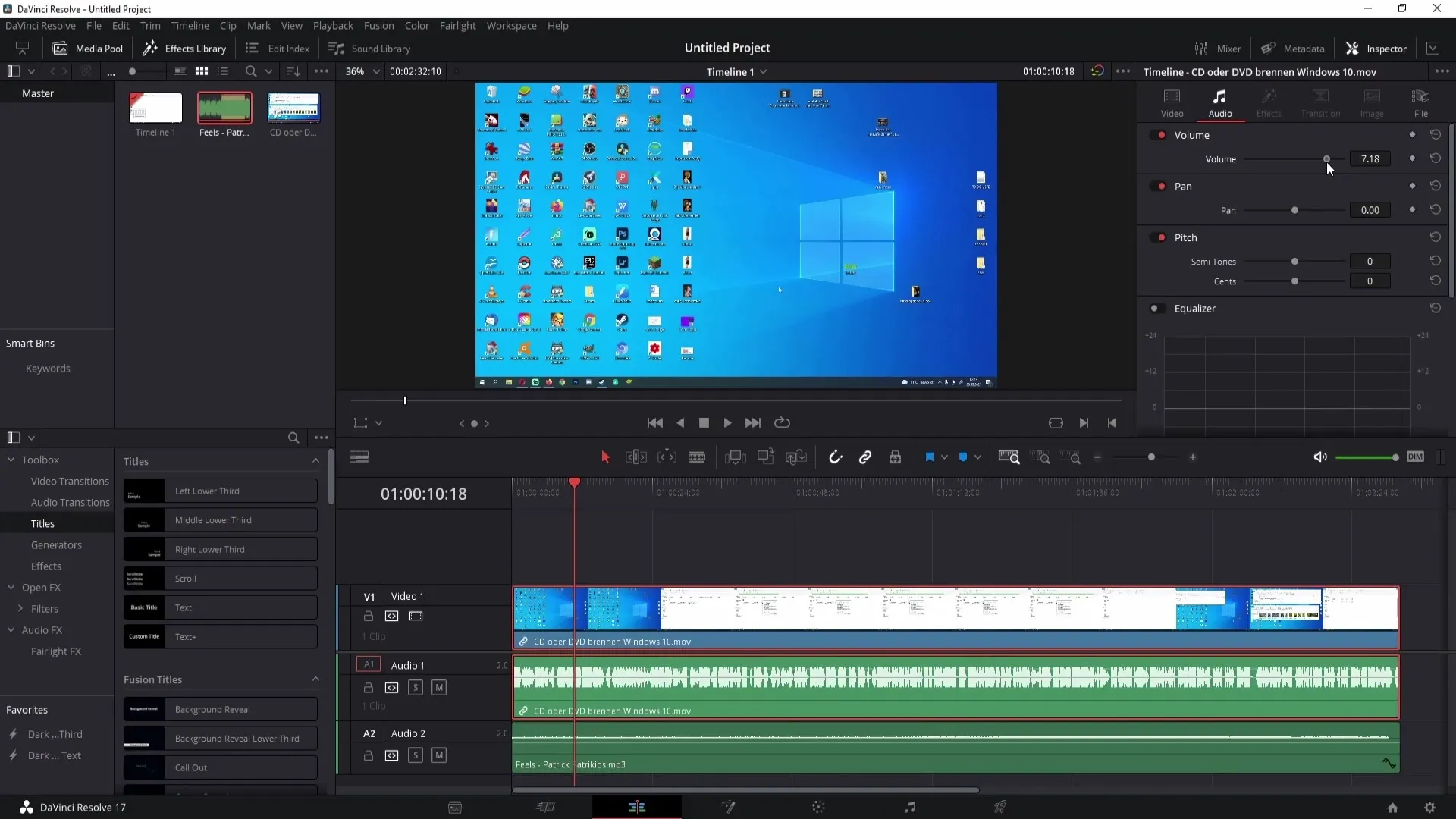
Резюме
В этом руководстве вы узнали, как добавить музыку в DaVinci Resolve, настроить правильную громкость и управлять аудио- и видеоэлементами на вашей таймлайне. С этими основными навыками вы можете значительно улучшить качество своих видео и добавить профессионального штриха.
Часто задаваемые вопросы
Как добавить музыку в DaVinci Resolve?Вы можете добавить музыку, перетащив файл в медиа-пул, а затем вставить его на таймлайн.
Могу ли я регулировать громкость музыки?Да, кликнув на аудиодорожку и отрегулировав громкость в инспекторе.
Как обрезать музыку?Используйте инструмент обрезки, чтобы обрезать музыку до нужной длины.


